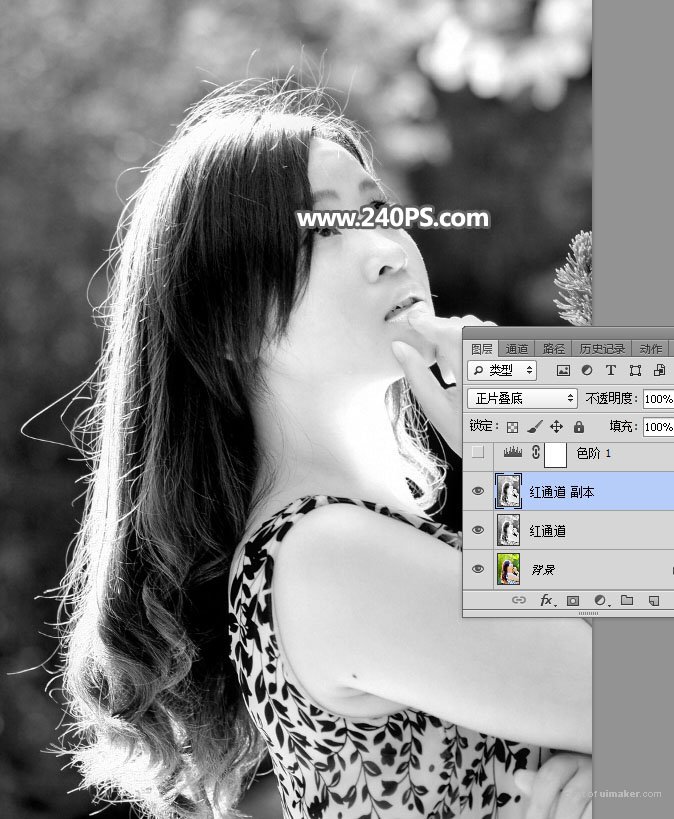来源:网络 作者:昀恒

原图

1、首先打开原图uimaker.com/uimakerdown/">素材。

2、进入通道面板,观察各通道。
选择红通道:发丝颜色与背景色差较大,唯一不足的是顶部的头发与背景色比较接近。
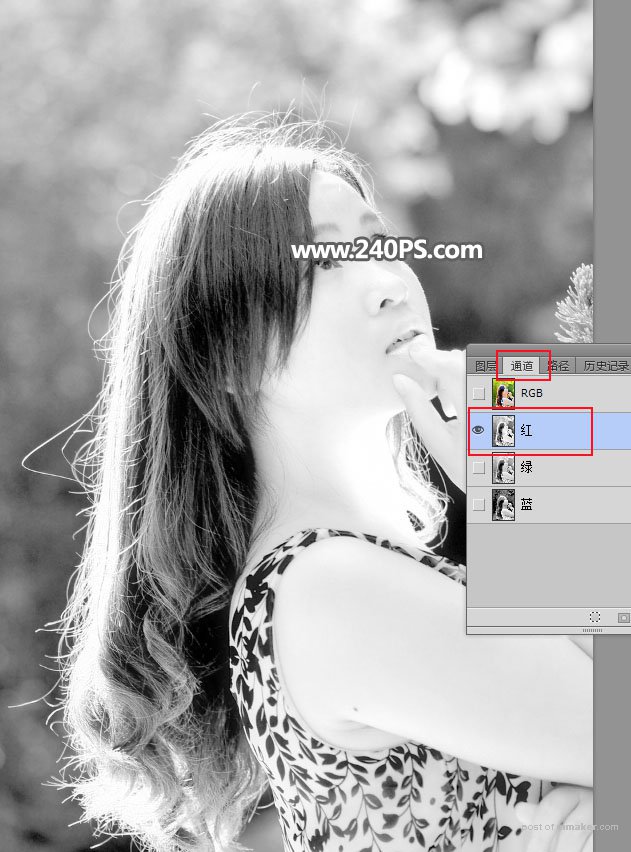
选择绿通道:发丝有点偏灰,与背景色差不是很明显。
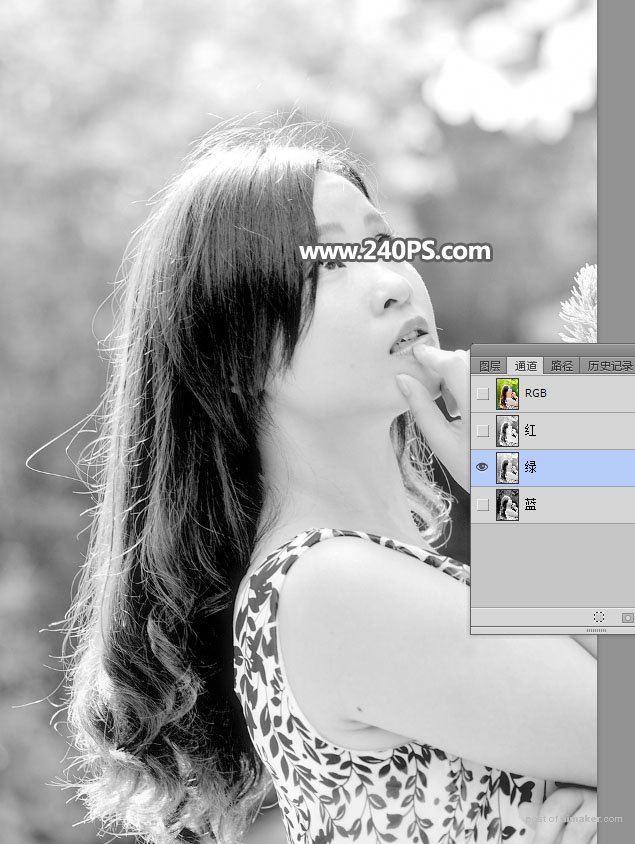
选择蓝通道:发丝明暗不同,不够理想。
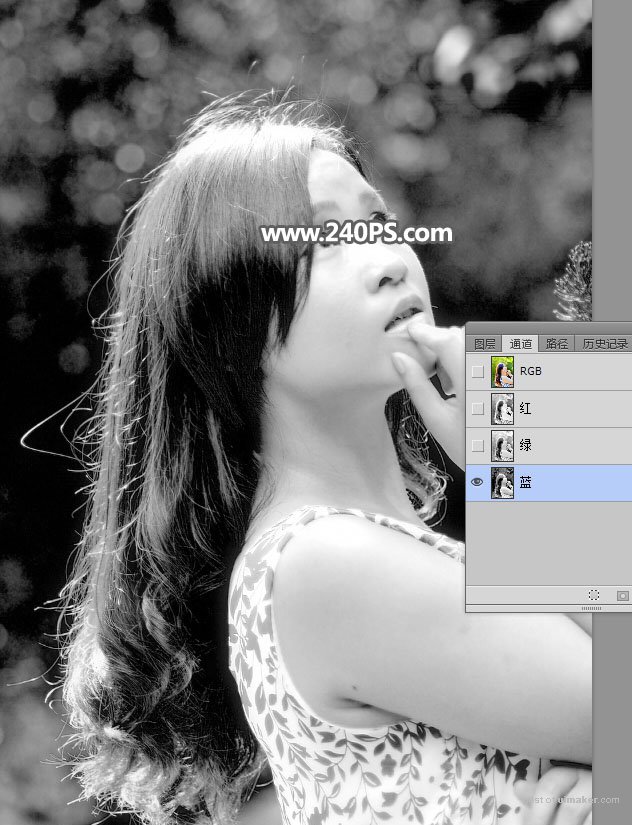
3、综合上面的分析,红通道相对要好一点。选择红通道,按Ctrl + A 全选,按Ctrl + C 复制。

4、点RGB通道返回图层面板,新建一个空白图层,按Ctrl + V 把复制的通道粘贴进来,如下图。

5、下面把发丝分离出来。按Ctrl + J 把当前图层复制一层,混合模式改为“正片叠底”。